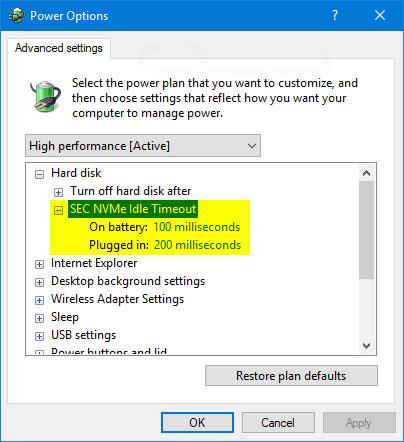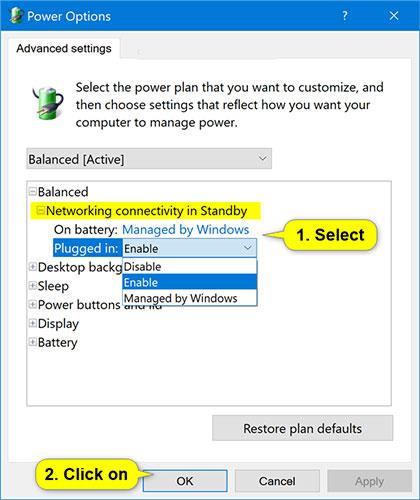Керування живленням у стані зв’язку є частиною налаштувань керування живленням PCI Express у розділі «Параметри електроживлення», що дозволяє користувачам вказувати політику керування живленням у активному стані (ASPM), яка використовуватиметься для доступних з’єднань, коли з’єднання неактивне.
Стан зв’язку пристрою PCIe перемикається з L0 (увімкнено) на L1 (вимкнено), коли канал не передає дані. Апаратне забезпечення автоматично повертається до рівня L0, коли дані доступні для передачі по каналу зв’язку.
В основному є 2 рівні керування живленням у варіантах PCI Express. Різниця між цими двома параметрами полягає в можливості заощадити енергію порівняно з затримкою (часом відновлення зі стану сну).
Користувачі можуть вказати наступні політики ASPM:
- Вимк. = вимикає ASPM для всіх посилань.
- Помірне енергозбереження = система намагається використовувати стан L0, коли з’єднання не працює.
- Максимальне енергозбереження = система намагається використовувати стан L1, коли з’єднання не працює.
Цей посібник покаже вам, як додати або видалити налаштування керування живленням стану зв’язку в PCI Express у розділі «Електроживлення» для всіх користувачів у Windows 7, Windows 8 і Windows 10.

Link State Power Management у PCI Express належить до Power Options
Примітка . Ви повинні ввійти в систему з правами адміністратора, щоб додати або видалити це налаштування в параметрах живлення.
Додайте або видаліть «Керування живленням стану зв’язку» в параметрах живлення за допомогою командного рядка
1. Відкрийте командний рядок із правами адміністратора .
2. Введіть наведену нижче команду, яку ви хочете використати, у командний рядок і натисніть Enter.
(Додати - за замовчуванням):
powercfg -attributes SUB_PCIEXPRESS ee12f906-d277-404b-b6da-e5fa1a576df5 -ATTRIB_HIDE
(Видалити):
powercfg -attributes SUB_PCIEXPRESS ee12f906-d277-404b-b6da-e5fa1a576df5 +ATTRIB_HIDE
3. Тепер ви можете закрити командний рядок, якщо хочете.
Додайте або видаліть «Керування живленням стану зв’язку» в параметрах живлення за допомогою файлу REG
Завантажені нижче файли .reg змінять значення DWORD у розділі реєстру нижче.
HKEY_LOCAL_MACHINE\SYSTEM\CurrentControlSet\Control\Power\PowerSettings\501a4d13-42af-4429-9fd1-a8218c268e20\ee12f906-d277-404b-b6da-e5fa1a576df5
Атрибут DWORD
1. Виконайте крок 2 (додати) або крок 3 (видалити) нижче, залежно від того, що ви хочете зробити.
2. Щоб додати «Link State Power Management» до Power Options (це налаштування за замовчуванням), завантажте файл Add_Link_State_Power_Management_to_Power_Options.reg і перейдіть до кроку 4 нижче.
3. Щоб видалити «Link State Power Management» із Power Options , завантажте файл Remove_Link_State_Power_Management_from_Power_Options.reg і перейдіть до кроку 4 нижче.
4. Збережіть файл .reg на робочому столі.
5. Двічі клацніть завантажений файл .reg, щоб об’єднати.
6. Коли буде запропоновано, натисніть «Виконати» > «Так (UAC)» > «Так» > «ОК» , щоб підтвердити об’єднання.
7. Тепер ви можете видалити завантажений файл .reg, якщо хочете.
Сподіваюся, ви успішні.